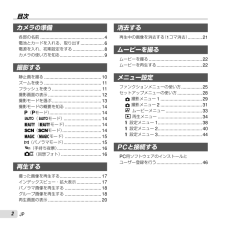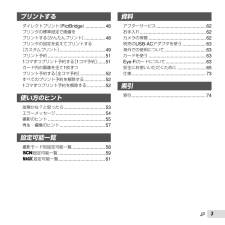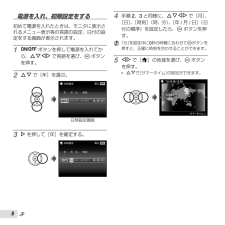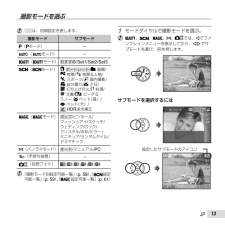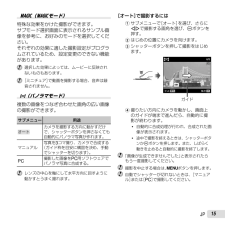Q&A
取扱説明書・マニュアル (文書検索対応分のみ)
"設定"1 件の検索結果
"設定"350 - 360 件目を表示
全般
2JPカメラの準備各部の名前 .................................................4電池とカードを入れる、取り出す ..................6電源を入れ、初期設定をする ........................8カメラの使い方を知る ..................................9撮影する静止画を撮る ............................................10ズームを使う ............................................11フラッシュを使う ......................................11撮影画面の表示 .........................................12撮影モードを選ぶ ......................................13撮影モードの概要を知る ............................14P(Pモード) .....................
3JPプリントするダイレクトプリント(PictBridge) ...............48プリンタの標準設定で画像をプリントする[かんたんプリント] ................48プリンタの設定を変えてプリントする[カスタムプリント] ...................................49プリント予約 ............................................511コマずつプリント予約する[1コマ予約]......51カード内の画像を全て1枚ずつプリント予約する[全コマ予約] ...................52すべてのプリント予約を解除する ................521コマずつプリント予約を解除する ..............52使い方のヒント故障かな?と思ったら ................................53エラーメッセージ ......................................54撮影のヒント ...............................................
9JPカメラの使い方を知る *nボタンを押すと電源が入り、撮影待機状態になります。(もう一度押すと電源が切れます。) *撮影モードを選び、シャッターボタンを押して静止画を撮影します。 *ムービーは、Rボタンを押して撮影します。 *機能の設定は、ファンクションメニューまたはセットアップメニューで設定します。 *撮った画像を再生するには、q ボタンを押して再生状態に切り替えます。 *再生機能はセットアップメニューで設定します。 *撮影待機状態に戻るには、再度 q ボタンを押すか、シャッターボタンを軽く押して戻ります。 *電源オフの状態で q ボタンを長押しすると、再生状態でカメラが起動します。 *この場合、再度 q ボタンを押すと撮影待機状態になります。
8JP 電源を入れ、初期設定をする初めて電源を入れたときは、モニタに表示されるメニュー表示等の言語の設定、日付の設定をする画面が表示されます。1 nボタンを押して電源を入れてから、FGHIで言語を選び、Aボタンを押す。2 FGで[年]を選ぶ。蹙迯 暼-- ------:..烝1鏤1蹙MENU胝傘烝鏤蹙迯庖2012日時設定画面3 Iを押して[年]を確定する。蹙迯 暼--------:..烝1鏤1蹙MENU胝傘烝鏤蹙迯庖20124 手順2、3と同様に、FGHIで[月]、[日]、[時刻](時、分)、[年/月/日](日付の順序)を設定したら、Aボタンを押す。 「分」を設定中に0秒の時報に合わせてAボタンを押すと、正確に時刻を合わせることができます。5 HIで[x]の地域を選び、Aボタンを押す。* FGで[サマータイム]の設定ができます。SeoulTokyoやズ ゎびゼ'12.10.26 12:30
11JP ズームを使うズームレバーを回して撮影する範囲を調節します。広角(W)側望遠 (T)側画像サイズズームバー表示14M/16:9L光学ズームその他*1*1 画素数増加の処理による画質劣化はありません。設定されている画像サイズにより倍率が変わります。 [aスーパーマクロ](p. 25)のときはズーム位置が固定されます。フラッシュを使う撮影状況や表現方法に合わせてフラッシュ機能を選びます。1 フラッシュを持ち上げる。フラッシュを発光させないようにするにはフラッシュを手動で閉じてください。
13JP は、初期設定を表します。撮影モード サブモード P( Pモード )ーM( Mモード )ーQ(Qモード) おすすめ/Set1/Set2/Set3(モード)B ポートレート/F 風景/G 夜景/M 夜景&人物/ C スポーツ/N 屋内撮影/R 自分撮り/S 夕日/X 打ち上げ花火/V 料理/d 文書/ q ビーチ&スノー/U ペット(猫)/t ペット(犬)/ HDR逆光補正P(Pモード) ポップ/ピンホール/フィッシュアイ/スケッチ/ウェディング/ロック/クリスタル/水彩/ミラー/ミニチュア/ランダムタイル/ドラマチックp(パノラマモード ) オート/マニュアル/PC(手持ち夜景)ー(回想フォト)///// 「撮影モード別設定可能一覧」 (p. 58)、「 設定可能一覧」 (p. 59)、「P 設定可能一覧」 (p. 61)1 モードダイヤルで撮影モードを選ぶ。 Q、、P、p、では、Hでファンクションメニューを表示してから、HIでサブモードを選び、Aを押します。NORM400:3414 Mサブモードを選択するにはMENU14 M材察宰削察宰NORM400:3414 M設定した...
14JP P(Pモード)被写体に応じて、カメラが絞り値とシャッター速度の適切な設定をします。必要に応じて露出補正など多彩な撮影設定ができます。 M( Mモード)撮影シーンに合わせて 、カメラが自動的に最適な設定をします。カメラまかせで撮影するために一部の機能を除いて設定の変更はできません。 Q(Qモード)ビューティーメイク補整をかけて撮影することができます。1 カメラを被写体に向け、カメラが検出した顔に表れる枠を確認してから、シャッターボタンを押して撮影する。2 確認画面で[決定]を選び、Aボタンを押して保存する。または、[ビューティーメイク]を選び、さらに補整をする。似自実至伺実磁使屍 暼MENU胝傘 *ビューティーメイク1 FGHIで補整内容を選び、Aボタンを押す。MENU胝傘 昨 Off2 確認画面で効果を確認し、Aボタンを押すと、補整処理を行い画像を保存する。* ビューティーメイクの設定を登録することができます。 画像によっては、補整効果が得られない場合があります。 補整後の[画像サイズ]は[n]以下に制限されます。 (モード)被写体や撮影シーンに適した撮影ができます。サブモードには、シーンに...
15JP P(Pモード)特殊な効果をかけた撮影ができます。サブモード選択画面に表示されるサンプル画像を参考に、お好みのモードを選択してください。それぞれの効果に適した撮影設定がプログラムされているため、設定変更のできない機能があります。 選択した効果によっては、ムービーに反映されないものもあります。 [ミニチュア]で動画を撮影する場合、音声は録音されません。 p(パノラマモード)複数の画像をつなぎ合わせた画角の広い画像の撮影ができます。サブメニュー 用途オートカメラを撮影する方向に動かすだけで、シャッターボタンを押さなくても自動的にパノラマ写真が作れます。マニュアル写真を3コマ撮り、カメラで合成する(ガイド枠を目安に構図を決め、手動でシャッターを切ります)。PC撮影した画像をPC用ソフトウェアでパノラマ写真に合成する。 レンズの中心を軸にして水平方向に回すように動かすとうまく撮れます。[オート]で撮影するには1 サブメニューで[オート]を選び、さらにHIで撮影する画角を選び、Aボタンを押す。2 はじめの位置にカメラを向けます。3 シャッターボタンを押して撮影をはじめます。MENU嘆 OK鴇斂AUTOFULL...
22JP ムービーを撮る1 Rボタンを押して撮影をはじめる。00:00REC00:0000:3400:3400:00REC撮影中赤く点灯撮影時間撮影可能時間 (p. 65) 設定している撮影モードに応じてムービー撮影されます。一部の撮影モードでは撮影モードの効果が得られない場合があります。 音声も同時に録音されます。2 Rボタンをもう一度押して撮影を終了する。 ムービーを再生するムービーを選び、Aボタンを押します。00:1 2/00:34 00:12/00:34再生中ムービー'12/10/26 12:30 '12/10/26 12:304/304/30OK痔実似実寺鴫使一時停止する/再生を再開するAボタンを押すと、一時停止します。一時停止、早送り、巻き戻し中にAボタンを押すと、再生を再開します。早送りするIを押すと、早送りをします。さらにIを押すと、早送りの速度が早くなります。巻き戻しするHを押すと、巻き戻しします。さらにHを押すと巻き戻しの速度が早くなります。音量を調節するFGで音量を調整します。
24JP メニュー設定撮影メニューには、撮影モードによって設定できない機能もあります。詳細は「撮影モード別設定可能一覧」 (p. 58)をご覧ください。MENU士実詞 肘0.014 MAUTOWBAUTOWBAUTOISOAUTOISO5621437MENU襄痣磁誌自実1式止紫詞胝傘ESPOn腆鮭参 塡坎 示実詩醪 塡CH跏瑟視施祉識枝実痔 肘賜実爾識士実詞帮鶺箆質iESPOff胝傘dea09cbファンクションメニュー セットアップメニュー8ファンクションメニュー(p. 25)1 フラッシュ3 セルフタイマー5 ホワイトバランス7 ドライブ2 マクロ4 露出補正6 ISO感度8 画像サイズ セットアップメニュー9 z 撮影メニュー1(p. 29)リセット圧縮モード暗部補正AF方式測光デジタルズーム手ぶれ補正0 z 撮影メニュー2(p. 31)AFイルミネータ撮影確認縦横方向記録アイコンガイド日付写し込み超解像ズームa A ムービーメニュー (p. 33)画像サイズA手ぶれ補正ムービー録音風切り音低減b q 再生メニュー (p. 34)スライドショー編集消去プリント予約プロテクトアップロード予約c ...
- 1